Советы по настройке
Дисплей - Samsung

Настройка режима экрана в Samsung
- В меню «Настройки» -> «Дисплей» находим пункт «Режим экрана».
- Выбираем один из предустановленных режимов или «Адаптивный дисплей», чтобы самому задать цветовую настройку.
- Ниже задаем «Цветовой баланс всего экрана».
- Еще ниже – ставим галочку возле пункта «Дополнительно» и самостоятельно устанавливаем уровень красного, зеленого и синего цвета как в телевизоре.
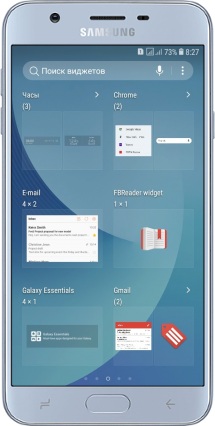
Как добавить виджет на рабочий стол
- На любом из рабочих столов жмем и удерживаем пустую область или делаем по ней «щипок».
- Сдвигая экраны (рабочие столы) вправо или влево находим тот, на который нужно добавить виджет.
- Внизу выбираем «Виджеты», а затем саму миниатюру.
- Если приложение имеет несколько виджетов, то сначала нужно выбрать папку, а затем саму миниатюру.
*Виджеты расположены на нескольких экранах, так что для их поиска необходимо провести по дисплею вправо или влево.
*Если выбранный виджет не помещается на рабочий стол, можно попробовать другой – поменьше.
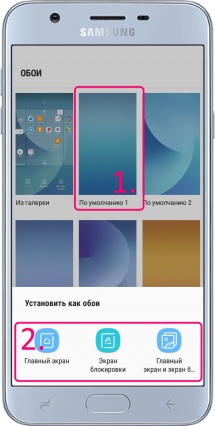
Как установить новую картинку на рабочий стол
- Переходим к настройкам главного экрана в смартфоне Samsung.
- Выбираем внизу «Обои».
- Выбираем одну из картинок или «Из галереи», если необходимо установить в качестве обоев фото вашей семьи или какую-то прикольную картинку, скачанную из Интернет.
- После выбора фото (картинки) внизу появиться запрос установить картинку на «Главный экран», «Экран блокировки» или на оба.
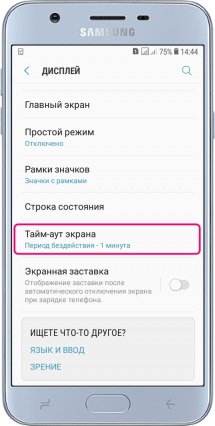
Как преждевременно не повредить сенсорный экран
- Сам производитель крайне не рекомендует близкое «соседство» смартфона и в частности сенсорного экрана со сторонними электронными устройствами, включая Bluetooth-гарнитуры, телевизоры, кондиционеры, микроволновки, индукционные плиты и т.д.
- Старайтесь не ложить смартфон вместе с острыми предметами (ключами, ножами, иголками, инструментом и прочее). Они могут не только оставить мелкие царапины, но и повредить сенсор.
- Не задавайте слишком большое время бездействия, после которого экран тухнет. Меню: «Настройки» -> «Дисплей» -> «Тайм-аут экрана». Если экран подолгу находится во включенном состоянии, он выгорает, появляются хорошо заметные пятна, а яркость картинки неизбежно падает.
- Также не выставляйте слишком большую яркость и по возможности используйте функцию автоматической регулировки яркости. Меню: «Дисплей» -> «Яркость».
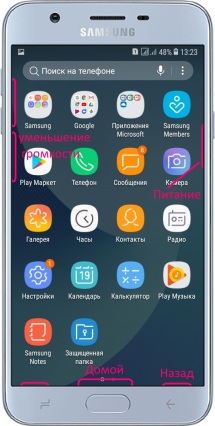
Создание скриншота в Samsung
- Скриншот можно создать одновременно нажав кнопку уменьшения громкости и кнопку питания. Нужно подержать в таком нажатом состоянии пару секунд.
- Также можно нажать одновременно кнопку питания и кнопку «Домой» (средняя большая полукруглая в самом низу). В этом случае нужно тоже подержать несколько секунд.
- В более старых моделях фотографическая копия делается нажатием и удержанием кнопки «Домой» и правой сенсорной кнопки «Назад».
*О том, что скриншот создан сигнализирует характерный звук затвора как у реального фотоаппарата. Одновременно экран становится на мгновение как бы меньше. Также в строке уведомлений появляется запись о создании снимка, нажав на которую можно сразу же попасть в папку, где она сохранена.
*Скриншот в смартфоне Samsung сохраняется в памяти телефона в папке «DCIM»/»Screenshots».


